MicrosoftEdgeブラウザ はChromiumベースのクロスプラットフォームWebブラウザーであり、OperaやFirefoxなどの他のブラウザーよりもはるかに優れた究極のブラウジング体験をユーザーに提供します。 Linuxオペレーティングシステム、特に Ubuntu、デフォルトのFirefoxブラウザは一部の人にとっては良いオプションかもしれません。 ただし、 MicrosoftEdgeブラウザ の上 Ubuntu 22.04 高速ブラウジングと多くの便利な拡張機能を含む組み込みのクロームウェブストアがあるため、価値のある体験になります。
このガイドでは、をインストールする方法を見つけるでしょう エッジブラウザ の上 Ubuntu 22.04。
Ubuntu22.04にMicrosoftEdgeブラウザをインストールする方法
MicrosoftEdgeブラウザ 公式のMicrosoftリポジトリをUbuntuのリポジトリリストに追加することで手動でインストールできます。 この方法でブラウザのインストールを実行するには、以下の手順を実行する必要があります。
ステップ1:パッケージを更新する
まず、次のコマンドを使用してUbuntuパッケージリストを更新する必要があります。
場合によっては、パッケージのアップグレードが必要な場合は、以下のコマンドを使用できます。
ステップ2:パッケージのインストール
次に、次のコマンドを使用していくつかのソフトウェアパッケージをインストールする必要があります。
$ sudo apt install software-properties-common apt-transport-https wget
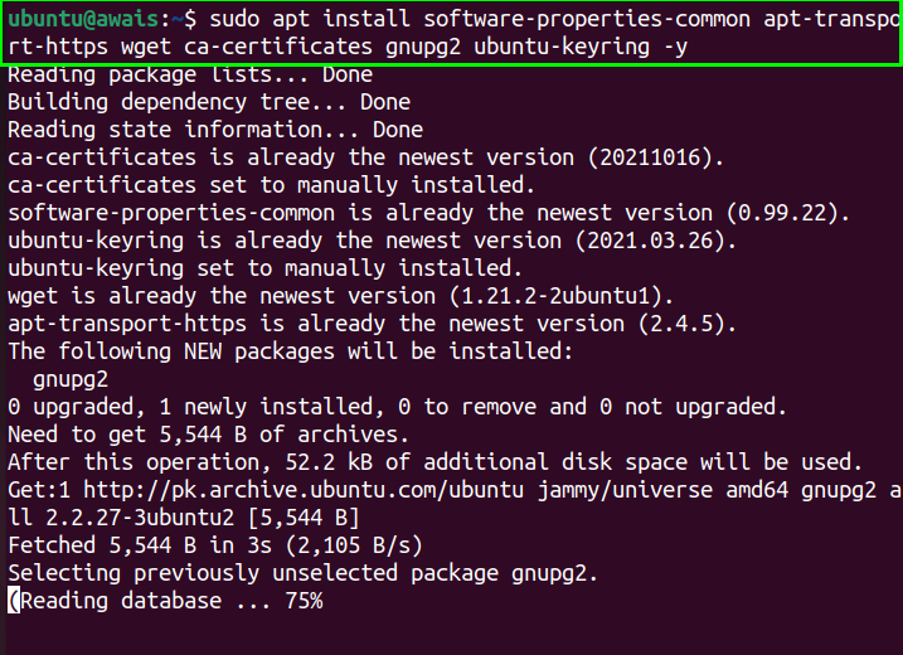
ステップ3:GPGキーをダウンロードする
これで、パッケージがインストールされたら、ダウンロードできます。 GPGキー 次のコマンドを使用して、パッケージの信頼性を確認します。
$ wget -q https://packages.microsoft.com/keys/microsoft.asc -O- | sudo apt-keyadd-

これにより、 GPG 鍵。
ステップ4:公式のMicrosoftリポジトリを追加する
この手順では、次のコマンドを使用して公式のMicrosoftリポジトリを追加し、ダウンロードできるようにする必要があります。 MicrosoftEdgeブラウザ の上 Ubuntu 22.04。
$ sudo add-apt-repository “deb [arch=amd64] https://packages.microsoft.com/repos/edge安定したメイン」
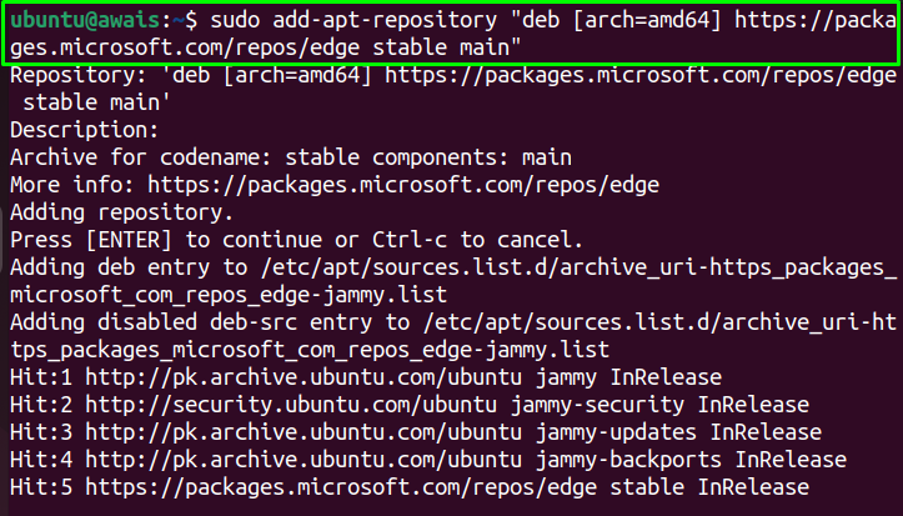
上記のコマンドは、公式のMicrosoftリポジトリをリストに追加します。
ステップ5:パッケージリストを更新する
リポジトリを追加した後、次のコマンドを使用してパッケージリストを再度更新します。
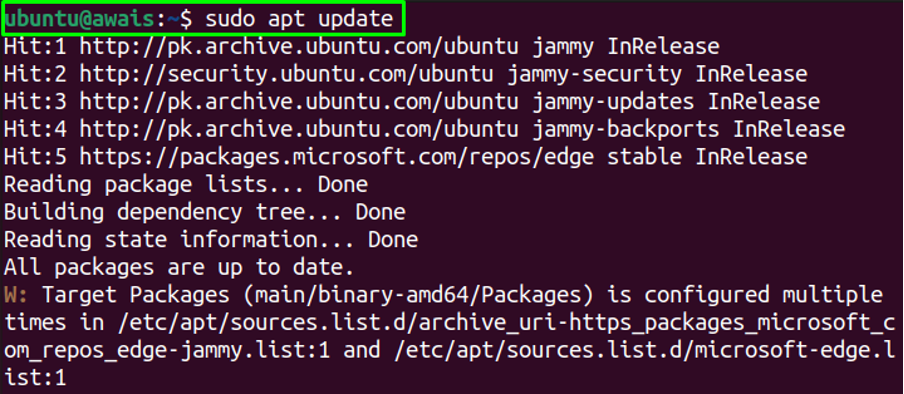
手順6:MicrosoftEdgeBrowserをインストールする
リストが更新されたら、インストールできます MicrosoftEdgeブラウザ の上 Ubuntu 22.04。 の3つのバージョンがあります MicrosoftEdgeブラウザ これは次のとおりです。
- MicrosoftEdgeブラウザの安定バージョン
- MicrosoftEdgeブラウザのベータ版
- MicrosoftEdgeブラウザ開発バージョン
各バージョンのインストールプロセスを以下に示します。
MicrosoftEdgeBrowserの安定バージョンのインストール
The 安定版 通常のユーザーに最適で、8週間に1回更新されます。 インストールするには Microsoft Edge Browser Stable バージョンでは、次のコマンドを使用できます。
$ sudo apt installmicrosoft-edge-stable
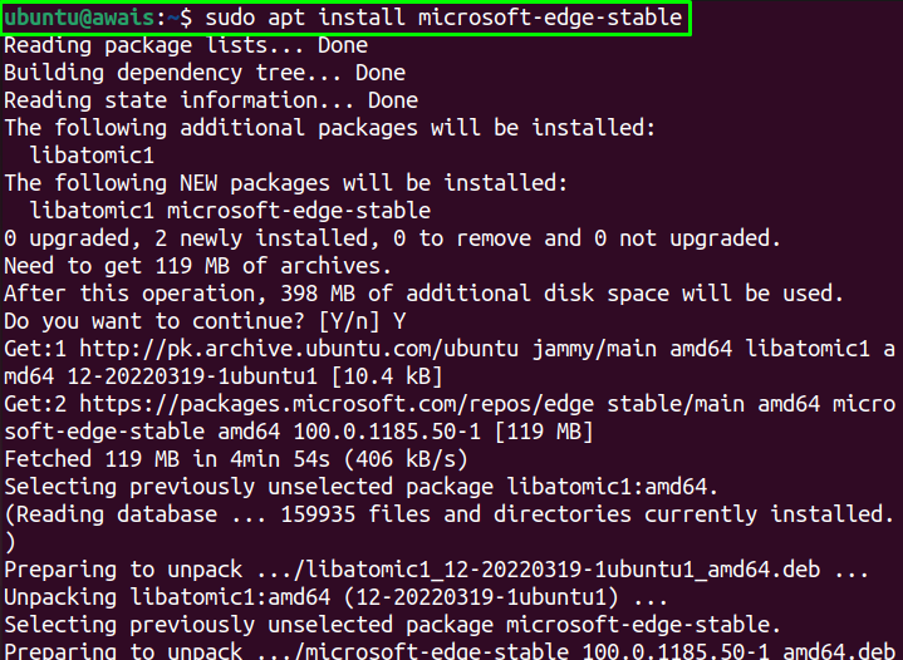
インストールが完了したら、アプリケーション検索に移動し、ブラウザを見つけて、ブラウザアイコンをクリックして実行します。
確認するには Microsoft Edge Browser Stable バージョンについては、次のコマンドを使用してください。
$ microsoft-edge –version

MicrosoftEdgeブラウザベータ版のインストール
The MicrosoftEdgeブラウザベータ版 バージョンは、安定性と高度な機能を組み合わせたものです。 個人的な使用には役立ちますが、重要な仕事に使用する人にとっては理想的なオプションではありません。 ベータ版は4週間ごとに更新されます。
をインストールするには ベータ バージョンでは、以下のコマンドを使用できます。
$ sudo apt install microsoft-edge-beta
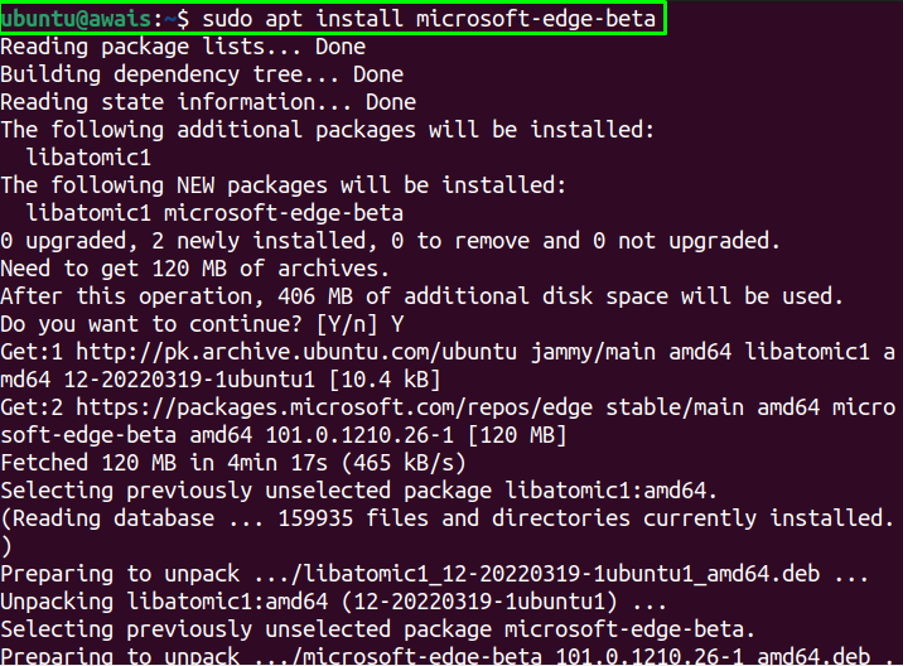
これにより、ブラウザがにインストールされます Ubuntu22.04。 あなたは開くことができます MicrosoftEdgeベータ版 以下に示すように、アプリケーション検索バーからのバージョン。
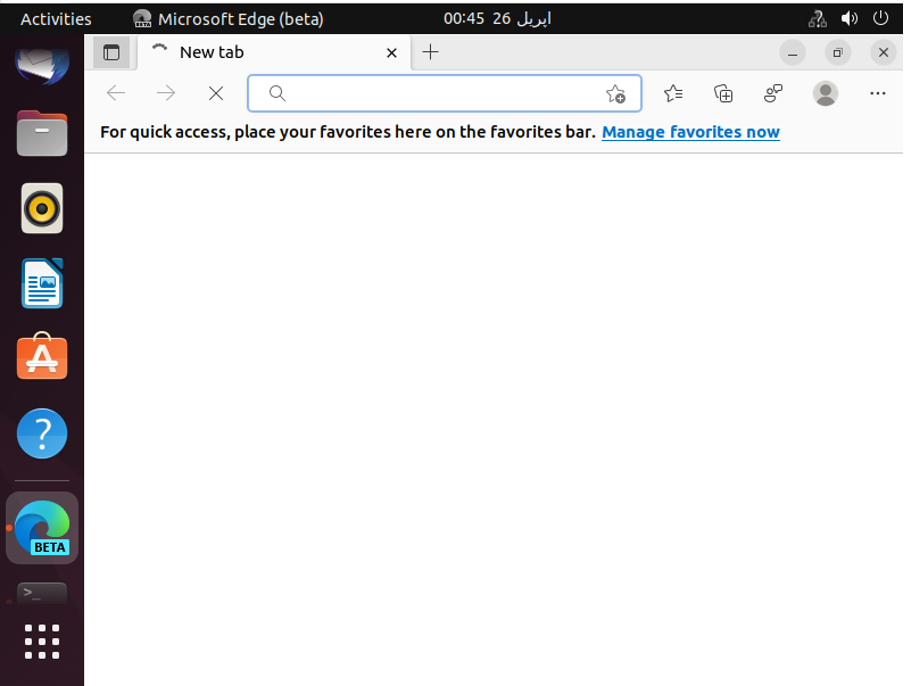
確認するには MicrosoftEdgeブラウザベータ版 バージョンについては、次のコマンドを使用してください。
$ microsoft-edge-beta –version

Microsoft EdgeBrowserDevバージョンのインストール
The MicrosoftEdgeブラウザ 開発者 バージョンは、毎週更新されるため、開発プロセスに夢中になりたいユーザーにとっては良いオプションであり、開発者がブラウザーの更新の変更を追跡する機会を生み出します。
インストールするには 開発者 バージョンでは、次のインストールコマンドを使用できます
$ sudo apt install microsoft-edge-dev
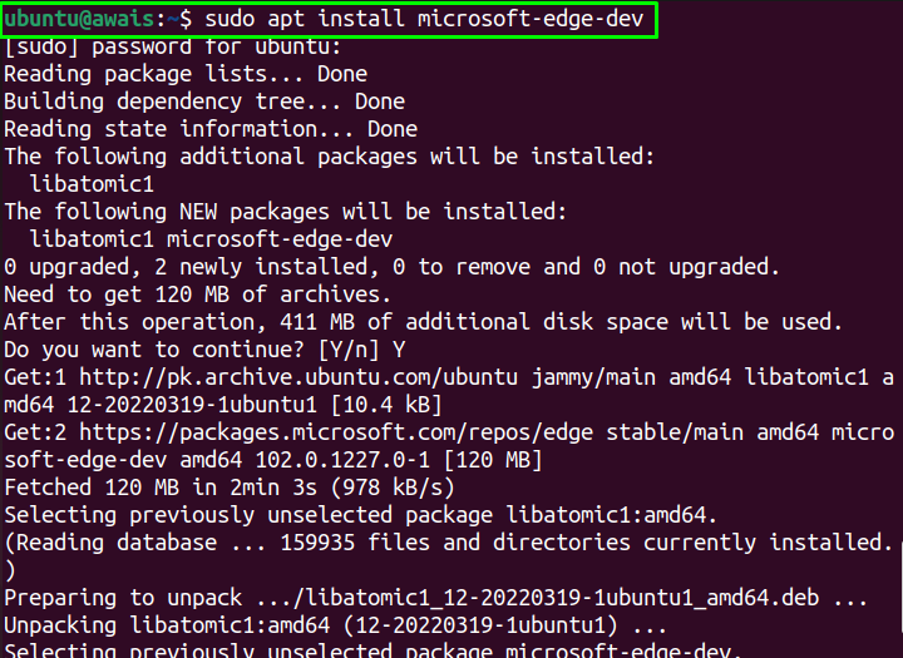
を実行するには Microsoft Edge Dev バージョンについては、アプリケーション検索オプションに移動してブラウザのバージョンを検索してください。 次に、ブラウザアイコンをクリックして実行します。
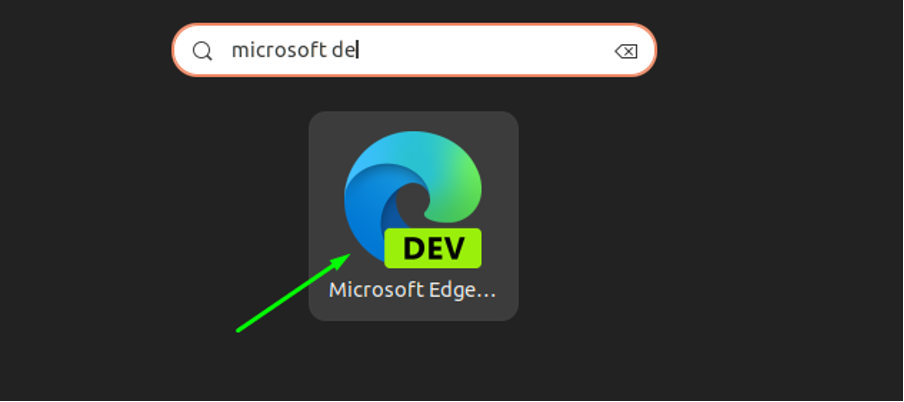
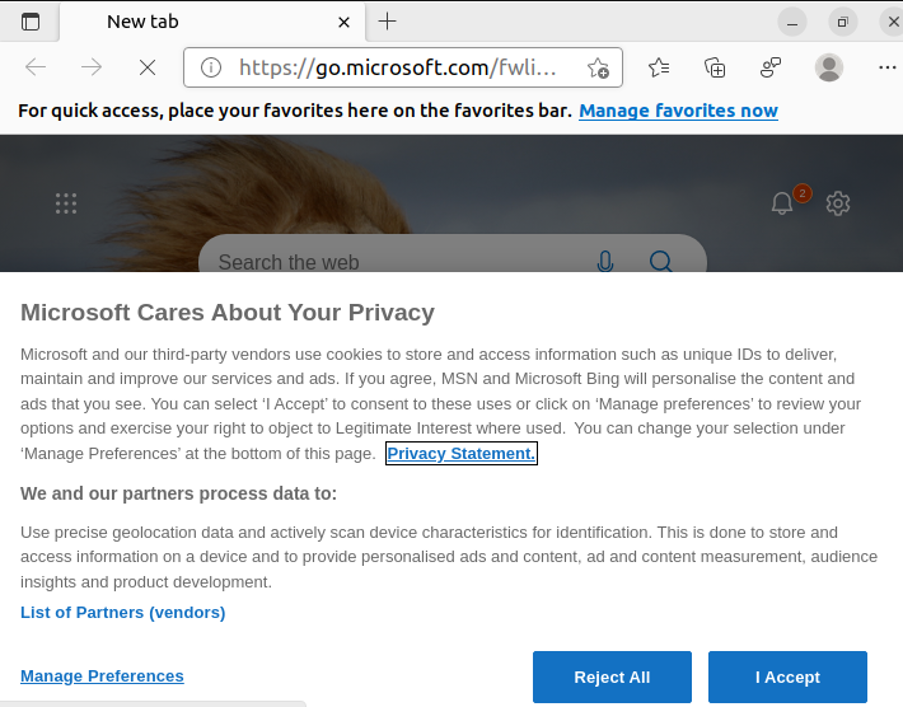
チェックする MicrosoftEdgeDevバージョン、次のコマンドが使用されます。
$ microsoft-edge-dev –version

Ubuntu22.04からのMicrosoftEdgeブラウザの削除
削除する予定の場合 MicrosoftEdgeブラウザ から Ubuntu 22.04、次のスクリプトを使用できます。
$ sudo apt remove –autoremove
上記のスクリプトから、「ブラウザ名」 削除したいバージョンで。
安定: microsoft-edge-stable
ベータ: microsoft-edge-beta
開発者: microsoft-edge-dev
最終的な考え
マイクロソフトエッジ は、デフォルトのFirefoxブラウザを置き換えることができる高速で強力なブラウザです。 Ubuntu 22.04。 他のものと比較してパフォーマンスが大幅に向上しており、Linuxオペレーティングシステムでのブラウジングに最適化されています。 上記のインストール方法は、ブラウザのさまざまなバージョンをにインストールするためのガイドになります Ubuntu 22.04 ニーズを十分にサポートするシステム用のものを選択できるようにするためです。
The post Ubuntu22.04にMicrosoftEdgeブラウザをインストールする方法 appeared first on Gamingsym Japan.
